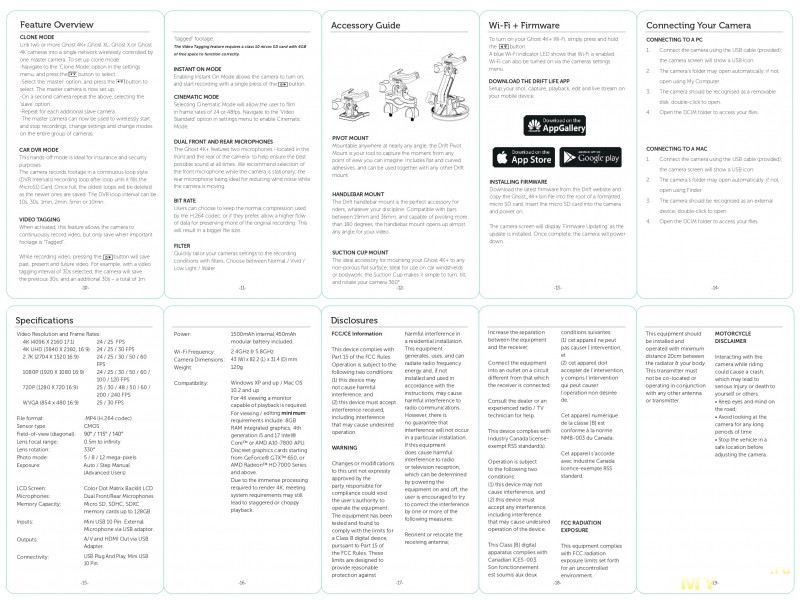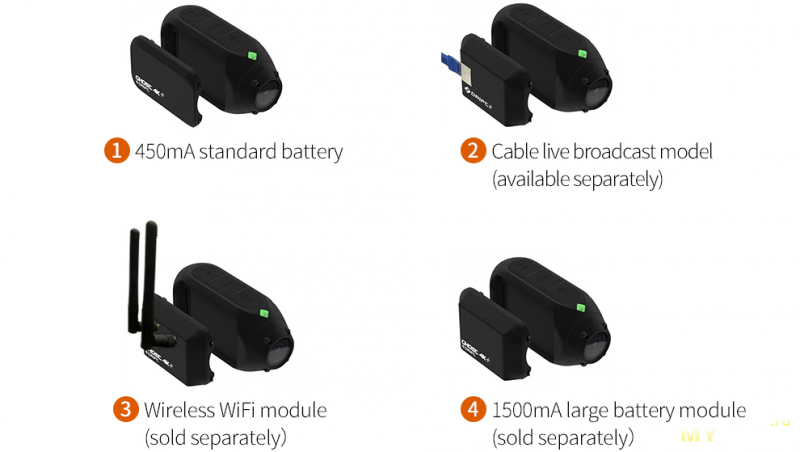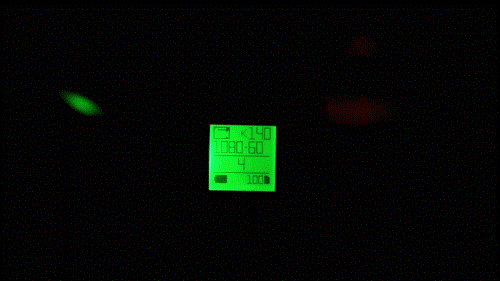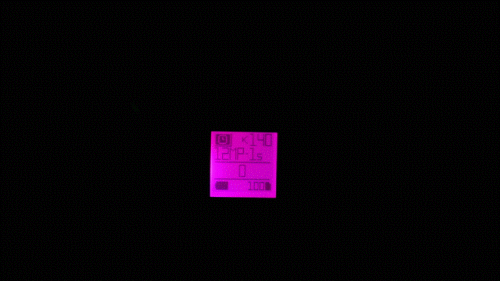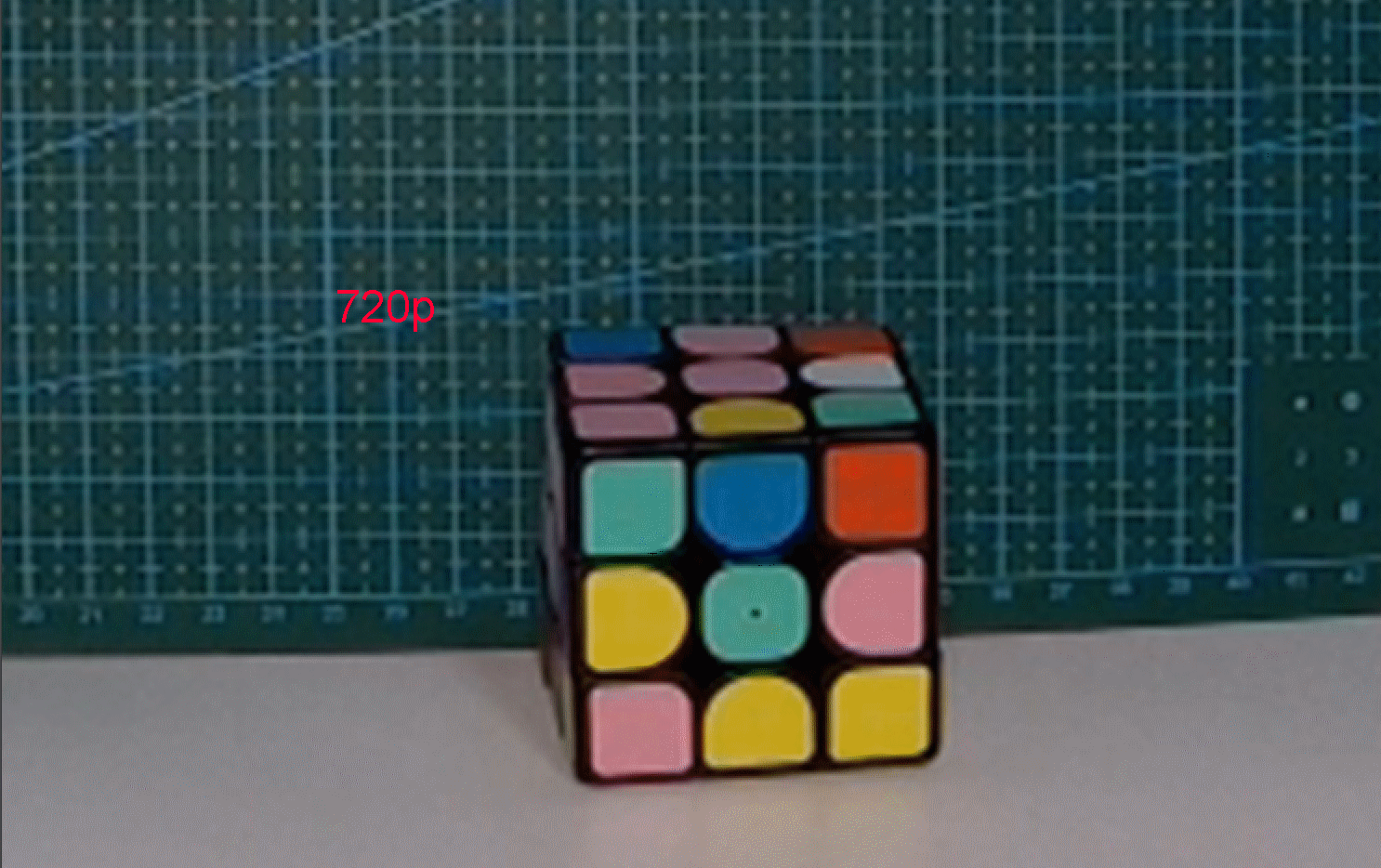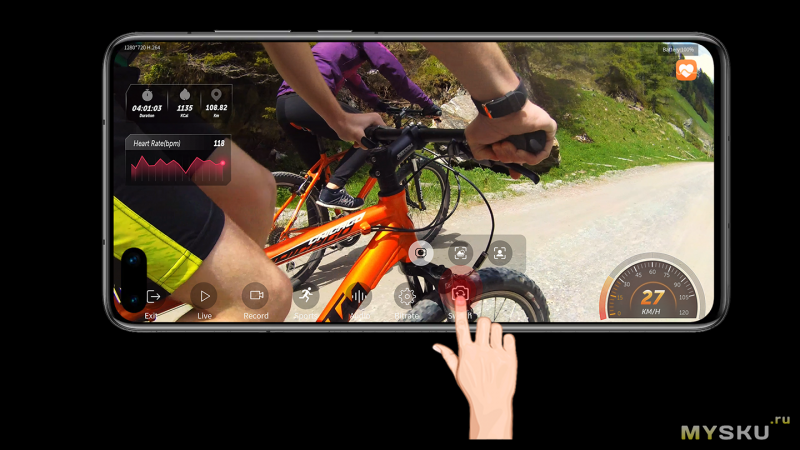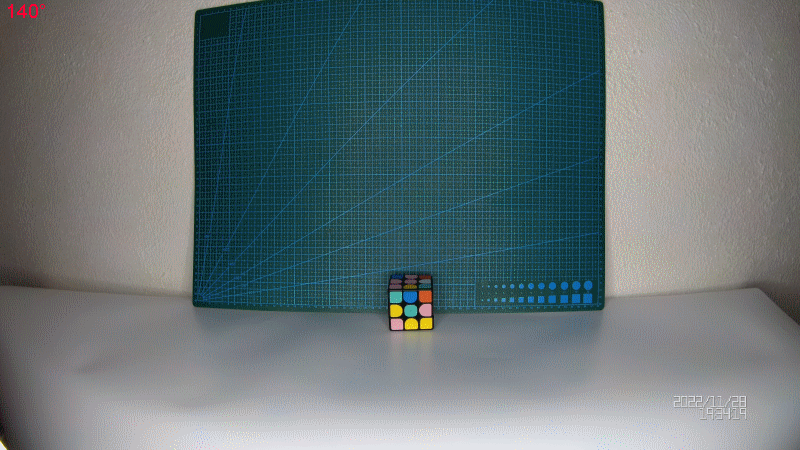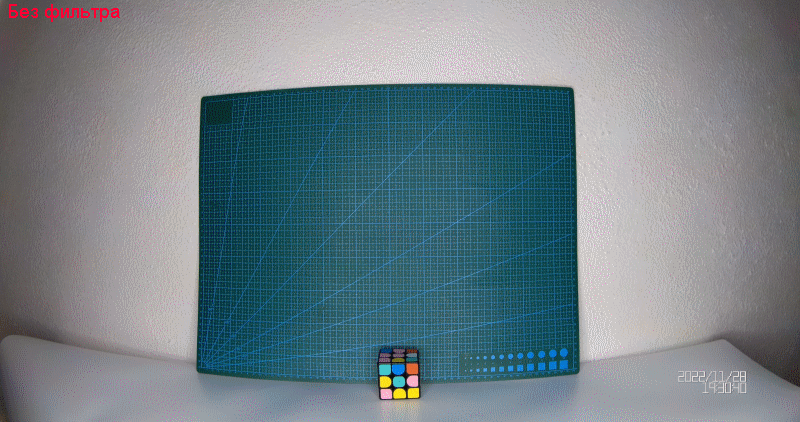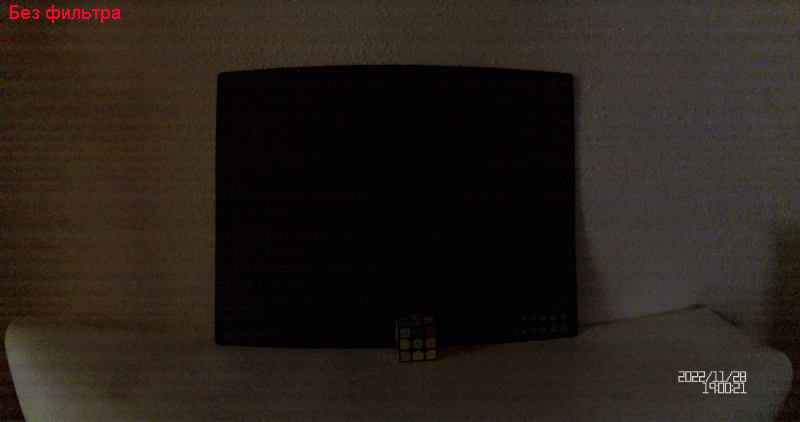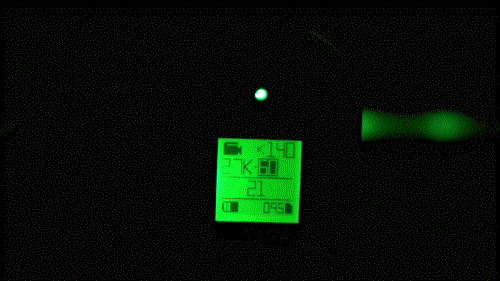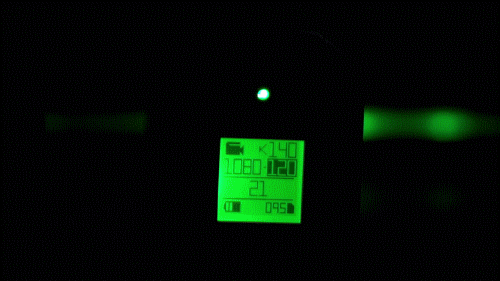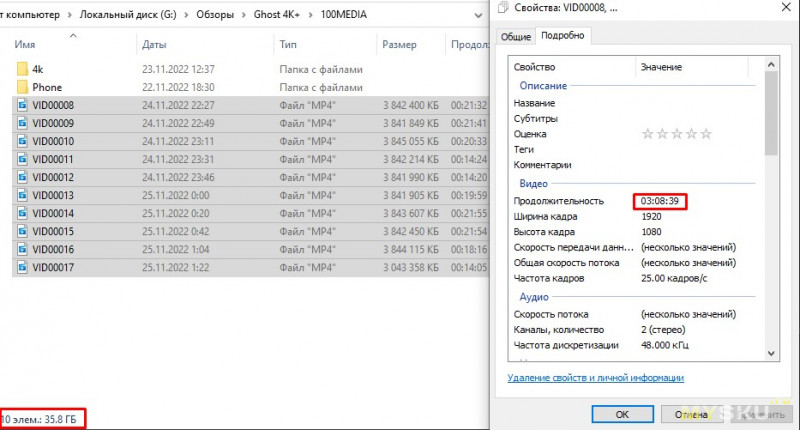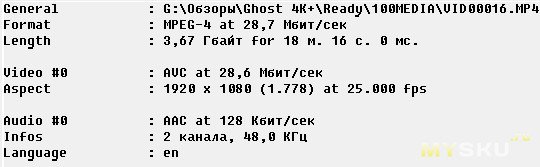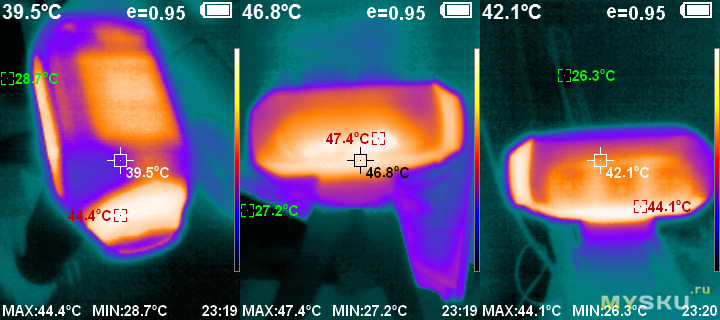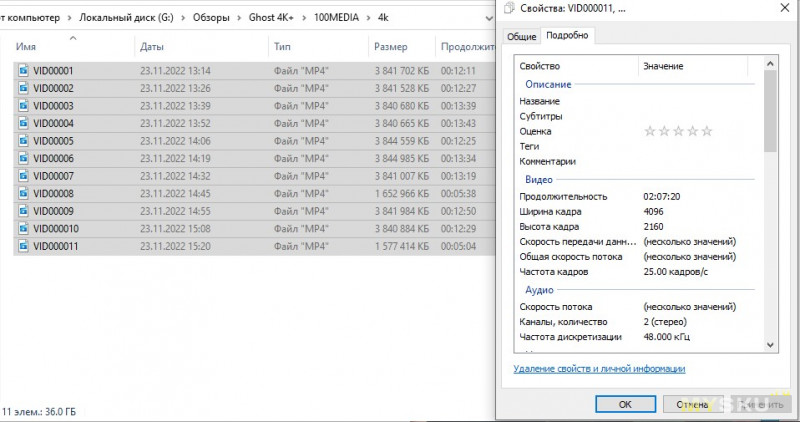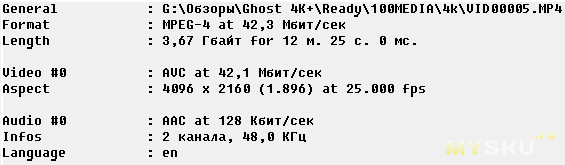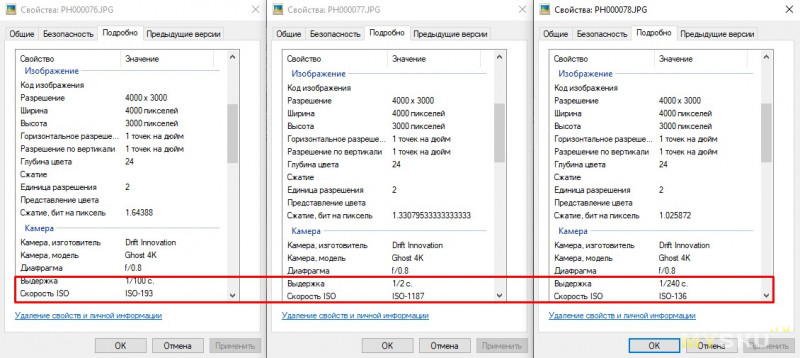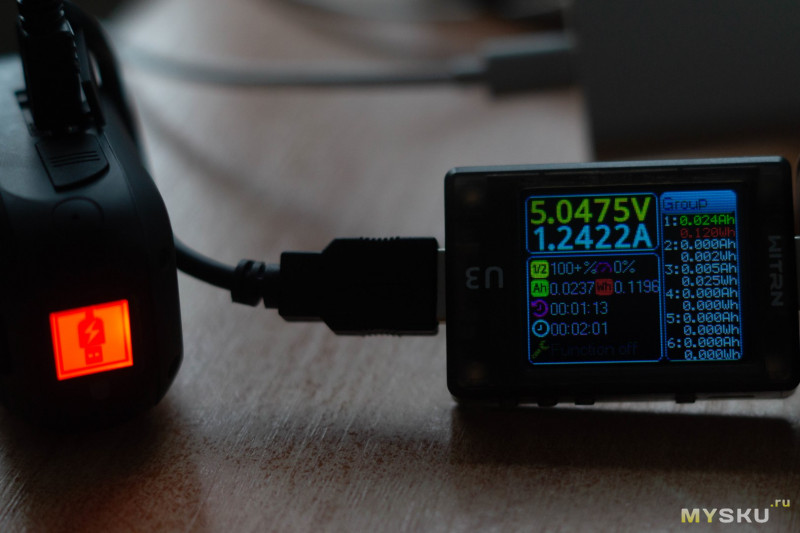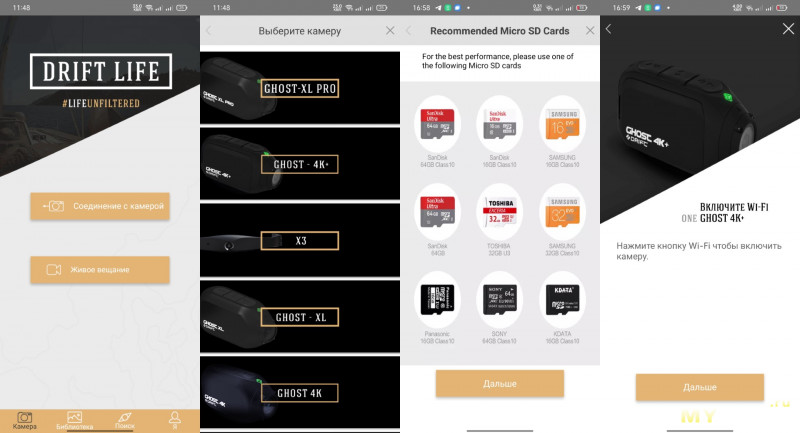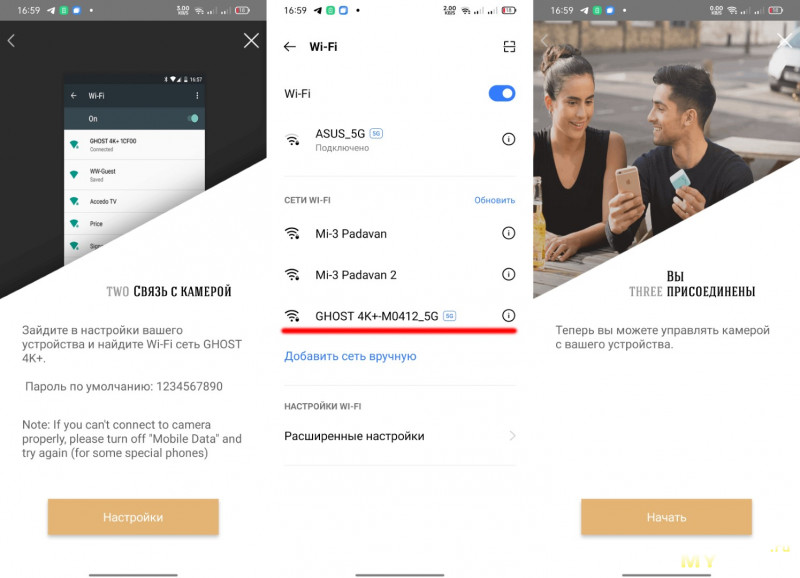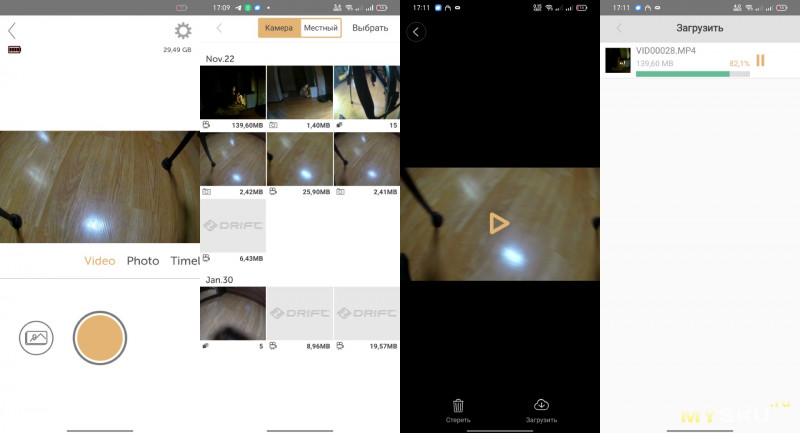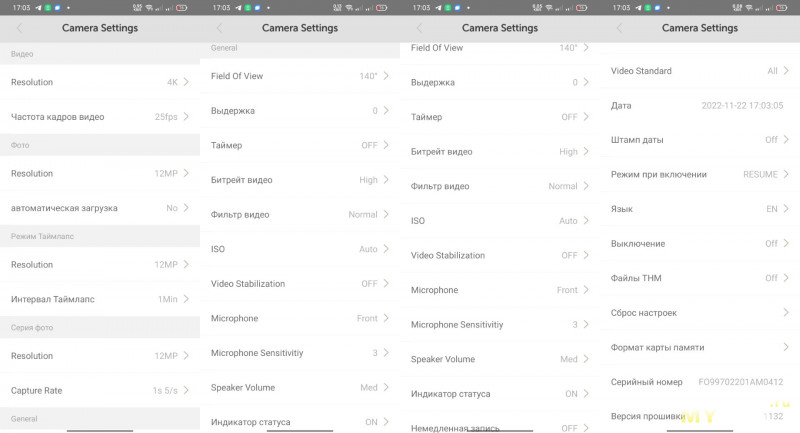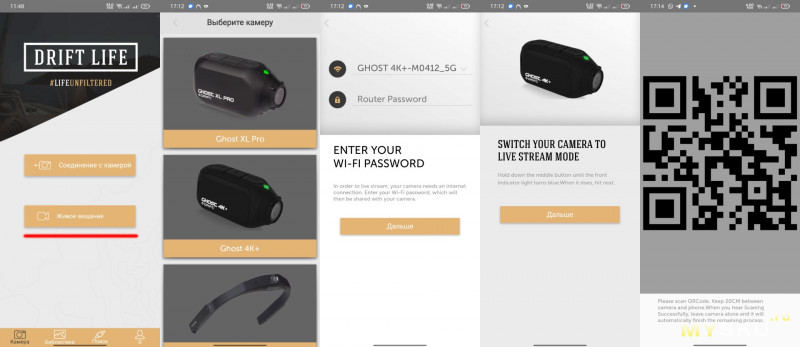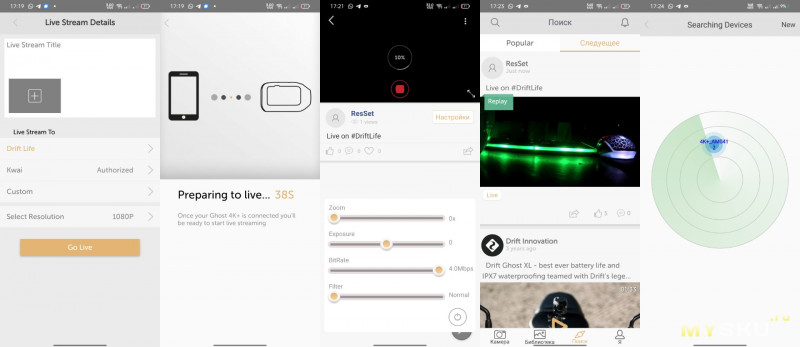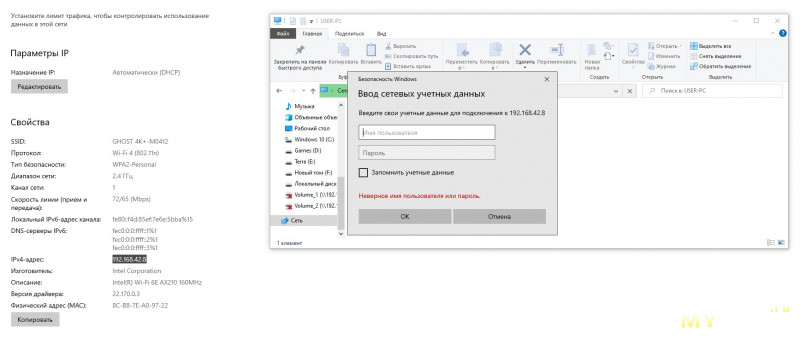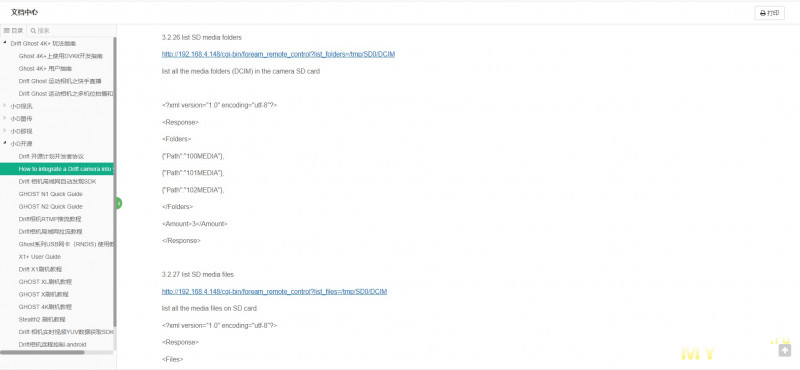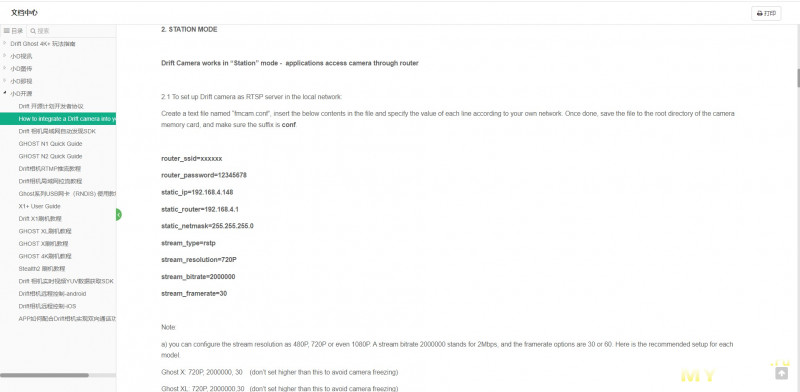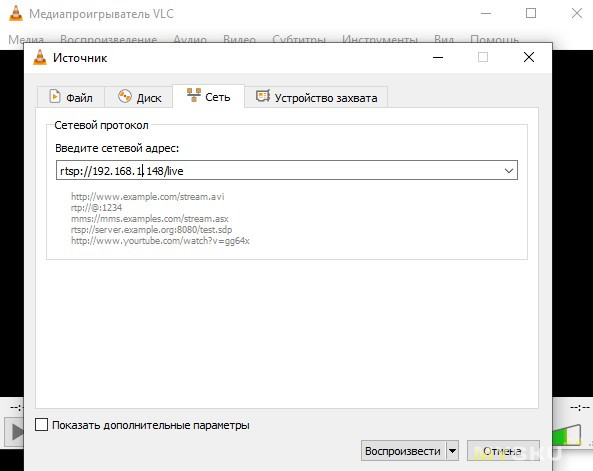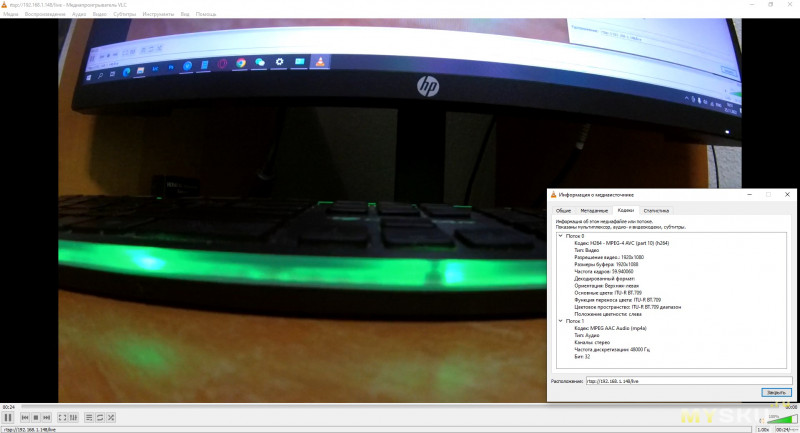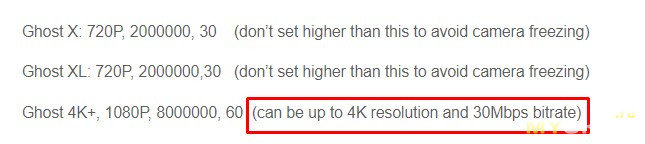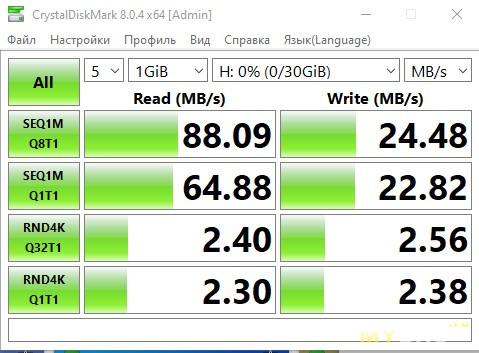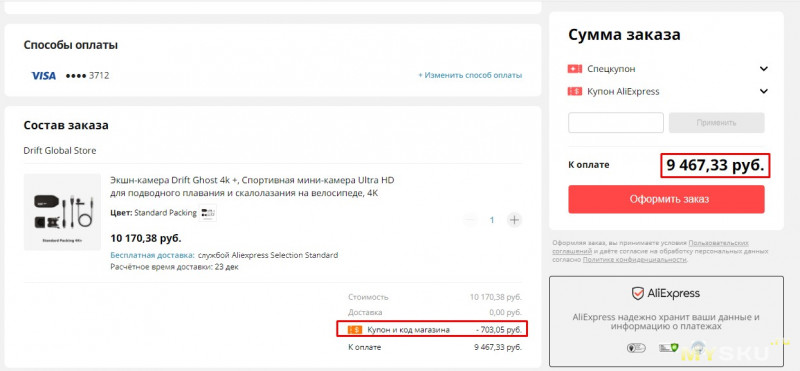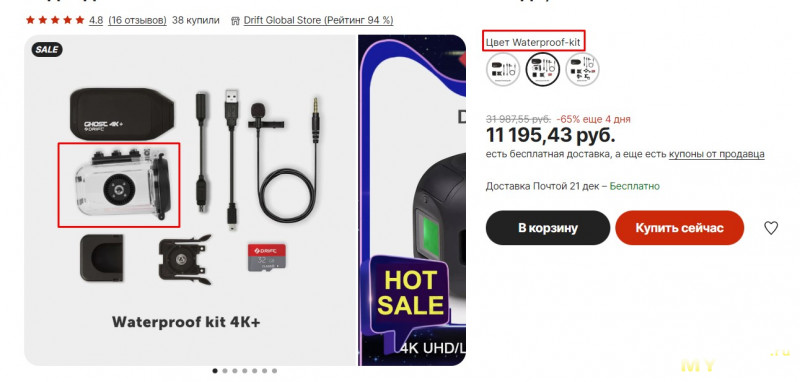- Manuals
- Brands
- DRIFT Manuals
- Action Cameras
- GHOST 4K+
- Quick manual
-
Contents
Table of Contents -
Bookmarks
Quick Links
Related Manuals for DRIFT GHOST 4K+
Summary of Contents for DRIFT GHOST 4K+
-
Page 1
GHOST 4K Quick Guide… -
Page 2: Table Of Contents
Thank you for purchasing the Drift Ghost 4K+ CUSTOMER SUPPORT Download the full manual and check our official website for firmware updates, customer support, and info on all of our products. https://driftinnovation.com/ If you have any suggestions, comments or concerns;…
-
Page 3
About Your Camera Wi-Fi LED Rear Button Rear Screen Middle Button Dual microphones Front Button Reset Button Status LED MicroSD Card Slot Rotating Lens 10 Pin Mini USB Port Battery Module Rubber Cover Module Latch… -
Page 4
Package Contents Ghost 4K+ Camera Universal Clip External Microphone Curved Adhesive Mount USB-Mic Converter MiniUSB Cable Reset Tool… -
Page 5
Initial Setup Uncover the microSD slot by lifting its rubber cover. Insert a Class 10 or higher microSD/HC/XC card (up to 128GB). Format before first usage! Uncover the mini USB port by lifting its rubber cover. Connect the camera via a mini USB cable to a powered USB port, and charge the battery for 2.5 hours before first use. -
Page 6
Getting Started POWER ON/OFF Press and hold the button to power on. The Rear Screen will power on, showing the welcome display. The camera is now ready to record video or take photos. Current camera mode is indicated by the colour of the Status LED and Rear Screen, along with the icon in the top left of the Rear Screen. -
Page 7: Camera Modes
Camera Modes VIDEO MODE (Green LED) Press the button to start recording. The Status LED and LCD backlight will flash red to indicate recording. Press button again to stop recording. VIDEO SETTINGS • Resolution • Frame Rate PHOTO MODE (Yellow LED) The camera will capture still images when the button is pressed, and the status LED and LCD screen will flash red each time a photo is captured.
-
Page 8: Settings Menu
Settings Menu SETTINGS MENU NAVIGATION On arrival to the settings menu, the highlight black box rests on the top, highlighting the Settings Menu icon as the starting position. Press the button to navigate down, this highlights the next setting. Press hold the button to scroll upwards.
-
Page 9: Settings
Settings Wi-Fi OFF / ON Wi-Fi Frequency 2.4 / 5.8 GHz DVKit OFF / ON DVKit Reset YES / NO Field of View 90° / 115° / 140° Exposure -2 / -1 / 0 / +1 / +2 Self Timer OFF / 3S / 5S / 10S Bit Rate HIGH / MEDIUM / LOW…
-
Page 10
Mounting the Camera Attach the Universal Clip to the camera in any 360° orientation as needed – first position the clip in the desired orientation, then secure by rotating the screw base by hand. Slide the Universal Clip into your chosen mount, ensuring that it ‘clicks’… -
Page 11: Feature Overview
Feature Overview CLONE MODE Link two or more Ghost 4K+, Ghost XL, Ghost X or Ghost 4K cameras into a single network wirelessly controlled by one master camera. To set up clone mode: -Navigate to the ‘Clone Mode’ option in the settings menu, and press the button to select.
-
Page 12
“tagged” footage. The Video Tagging feature requires a class 10 micro SD card with 4GB of free space to function correctly. INSTANT ON MODE Enabling Instant On Mode allows the camera to turn on, and start recording with a single press of the button. -
Page 13: Accessory Guide
Mountable anywhere at nearly any angle, the Drift Pivot Mount is your tool to capture the moment from any point of view you can imagine. Includes flat and curved adhesives, and can be used together with any other Drift mount. HANDLEBAR MOUNT The Drift handlebar mount is the perfect accessory for riders, whatever your discipline.
-
Page 14: Wi-Fi + Firmware
Setup your shot, capture, playback, edit and live stream on your mobile device. INSTALLING FIRMWARE Download the latest firmware from the Drift website and copy the Ghost_4K+.bin file into the root of a formatted micro SD card. Insert the micro SD card into the camera and power on.
-
Page 15
Connecting Your Camera CONNECTING TO A PC Connect the camera using the USB cable (provided); the camera screen will show a USB icon. The camera’s folder may open automatically; if not, open using My Computer. The camera should be recognised as a removable disk;… -
Page 16: Specifications
Specifications Video Resolution and Frame Rates: 4K (4096 X 2160 17:1) 24 / 25 FPS 4K UHD (3840 X 2160, 16:9) 24 / 25 / 30 FPS 2.7K (2704 X 1520 16:9) 24 / 25 / 30 / 50 / 60 1080P (1920 X 1080 16:9) 24 / 25 / 30 / 50 / 60 / 100 / 120 FPS…
-
Page 17
Power: 1500mAh internal,450mAh modular battery included. 2.4GHz & 5.8GHz Wi-Fi Frequency: 43 (W) x 82.2 (L) x 31.4 (D) mm Camera Dimensions: 120g Weight: Windows XP and up / Mac Compatibility: OS 10.2 and up For 4K viewing a monitor capable of playback is required.For viewing / editing minimum requirements include: 8GB… -
Page 18: Disclosures
Disclosures FCC/CE Information These limits are designed to provide reasonable protection against This device complies harmful interference in with Part 15 of the FCC a residential installation. Rules. This equipment Operation is subject generates, uses, and can to the following two radiate radio frequency conditions: energy and, if not…
-
Page 19
Increase the separation Canadian ICES-003. between the equipment Son fonctionnement and the receiver; est soumis aux deux conditions suivantes: (1) cet appareil ne peut Connect the equipment pas causer l’intervention, into an outlet on a circuit different from that which the receiver is (2) cet appareil connected;… -
Page 20
MOTORCYCLE environment. DISCLAIMER This equipment should be installed and operated with minimum Interacting with the distance 20cm between camera while riding the radiator & your body. could cause a crash, which may lead to serious injury or death to yourself or others. •…
Кейс универсальный Drift Protective Carry Case создан для защиты Вашей камеры и аксессуаров от пыли, воды и повреждений. В кейсе хватит места не только для самой камеры, но и для карт памяти, дополнительного аккумулятора, различных креплений, кабеля USB или внешнего микрофона, а так же для пульта дистанционного управления. На кейсе есть 2 язычка молнии для быстрого и удобного доступа к содержимому. Внутри, одна половина кейса предназначена для камеры, с удержанием её надежными эластичными резинками, во второй половине кейса есть сетчатые карманы для хранения карт памяти, кабеля, пульта управления, аккумулятора и других аксессуаров. Кейс сделан во влагозащищённом исполнении, из жесткого пластика с мягкой подкладкой внутри для максимальной защиты Вашего оборудования.
- Кейс универсальный Drift Protective Carry Case
В данной модели используется сенсор Sony IMX117 12МП 1/2.3, максимальное разрешение 4K, есть электронная стабилизация, режим Car DVR, два встроенных микрофона, в комплекте имеется внешняя петличка, в задней части расположен ЖК дисплей, заявленная автономность до 4 часов. Основной особенностью данной линейки является возможность поворачивать сенсор 300° для выравнивания горизонта, позволяя размещать корпус камеры под любым углом. Как оказалось, в описании и обзорах указаны далеко не все возможности, так что я постараюсь подробно всё протестировать и восполнить этот пробел.
Содержание обзора:
Характеристики
Распаковка и внешний вид
Настройка и режимы работы
Мобильное приложение
Примеры фото и видео
Внутренний мир
Дополнительные аксессуары
Купон
Итоги
Характеристики
Процессор: Ambarella A9SE
Разрешение видео / частота кадров:
4K (4096 X 2160 17: 1) 25 кадров в секунду
4K UHD (3840 X 2160, 16: 9) 24/25/30 кадров в секунду
2,7K (2704 X 1520 16: 9) 24/25/30/60 кадров в секунду
1080P (1920 X 1080 16: 9) 24/25/30/50/60/100/120 кадров в секунду
720P (1280 X 720 16: 9) 25/30/48/50/60/200/240 кадров в секунду
Формат файла: MP4 (видеокодек H.264)
Звуковой кодировщик: Аудиокодек TI AAC
Фокусное расстояние: От 0.5 м до бесконечности
Разрешение фото: 5 МП / 8 МП / 12 МП
Тип датчика: CMOS-сенсор Sony IMX117CQT 1 / 2.3
Встроенное хранилище: 4 ГБ флэш-памяти Nand + 8 ГБ DDR3L
Порт подключения: 10-контактный разъем USB
Модуль Wi-Fi: 2,4 ГГц и 5,8 ГГц AP6255
Совместимость с виртуализацией устройств: Huawei и Honor с EMUI 10.1 и новее
Gloud Serivce: прямая трансляция на Kwai, Drift Life, пользовательский RTMP адрес и 10 Гб свободного облачного хранилища
Микрофон: Двойные микрофоны
Внешний микрофон: В комплекте, через адаптер
FOV: 140 ° / 115 ° / 90 °
Размеры камеры: 43 (Ш) x 82,2 (Д) x 31,4 (Г) мм
Вес камеры: 120 г
Максимальный объем карты памяти: MicroSD до 128 ГБ
Емкость батареи: Встроенный 1500мАч, с дополнительным модулем 450мАч
Распаковка и внешний вид
Упаковывают отлично, больная коробка была набита пупырчатой пленкой, все допы расфасованы отдельно
Благодаря этому основная паковка в отличном состоянии, можно смело заказывать на подарок
Внутри на подиуме закреплена камера, корпус матовый, покрыт софт-тач пластиком
Под ним был конверт с инструкцией, кабель miniUSB для зарядки и синхронизации с ПК, петличный микрофона, переходник miniUSB-3.5мм для него и крепление с клейким основанием
Сначала подумал, что «подошву» погнуло во время доставки, но потом понял, что при такой форме она будет плотнее прилегать к округлостям каски или шлема, а толстый слой двустороннего скотча должен сгладить перепады на плоской поверхности
Кому нужно, вот инструкция в хорошем качестве
Камера не захотела выпадать из подиума, оказалось с обратной стороны она фиксируется быстросъемным адаптером
Резьба стандартная
Благодаря крупным зубьям крепление получается надежным даже при слабой затяжке
С быстросъемом так же проблем нет, фиксируется мягко, с четким щелчком, для извлечения нужно сжать «усики»
Весит Ghost 4K+ 126г
Под крепежом видны перфорации под динамик, с тыльной стороны расположили небольшой дисплей
В нижней части имеется два микрофона, между ними две заглушки
Под которыми отдельно спрятаны разъем miniUSB и гнездо для установки microSD карты
Справа расположен модуль внешнего аккумулятора, на который нанесена информация о модели
Его можно извлечь, потянув за выступ. Разъем проприетарный, что-то своё «прикостылить» будет сложно
Но производитель создал несколько видов модулей, так что вместо комплектного аккумулятора ёмкостью 450мАч, можно докупить с 1500мАч, расширить покрытие сети за счет внешнего WiFi с двумя антеннами, либо установить внешний модуль с поддержкой POE и использовать данную камеру на постоянной основе как сетевую(хотя и без него можно реализовать подобное)
В верхней части три кнопки, управление логичное, так что привык к ним довольно быстро
Ну и на лицевой стороне расположен объектив. Обратите внимание на стрелочку, которая криво указывает на индикатор состояния, а так же жирные следы вокруг основного кольца(похоже на силиконовую смазку)
Визитной карточкой линейки является возможность выравнивания горизонта при отклонении до 330°
Настройка и режимы работы
Для включения необходимо зажать ближнюю к объективу кнопку до появления логотипа и короткого звукового сигнала. Переход в рабочий режим происходит за несколько секунд. Есть несколько режимов, которые ускоряют начало записи или даже позволяют захватить события из прошлого, но о них позже
Переключение режимов осуществляется нажатием ближней к дисплею кнопки, на выбор по умолчанию запись видео, съемка фото, таймлапс, серийная съемка и переход в меню настройки. Для каждого выделен свой цвет, чтобы пользователь мог выбрать нужный себе в любых условиях, так же есть звуковое оповещение при каждом нажатии кнопки
Индикатор со стороны объектива так же меняет свой оттенок
А так же мигает красным при старте записи. Довольно информативно
Средняя кнопка позволяет переключаться между элементами для изменения их значений. В видео это разрешение и частота кадров, в фото только разрешение, в таймлапсе и серийной съемки можно выбрать интервалы
Не стал делать гифки для каждого режима, да и настроек тут куча, так что распишу все пункты текстом
Запись видео (разрешение и частота кадров):
4K (4096 X 2160 17:1) 24 / 25 FPS
4K UHD (3840 X 2160, 16:9) 24 / 25 / 30 FPS
2.7K (2704 X 1520 16:9) 24 / 25 / 30 / 50 / 60 FPS
1080P (1920 X 1080 16:9) 24 / 25 / 30 / 50 / 60 / 100 / 120 FPS
720P (1280 X 720 16:9) 25 / 30 / 48 / 50 / 60 / 200 / 240 FPS
WVGA (854 x 480 16:9) 25 / 30 FPS
Вот так наглядно отличаются кадры друг от друга, UHD пропустил, т.к. там по сути 4К, но чуть уже. Итоговую картинку пришлось пожать, так что детализация коллажа ниже оригиналов. Занятно, что штамп даты и времени не масштабируется с уменьшением разрешения и в QWGA занимает четверть экрана
На кропах лучше видна разница в детализации
Съемка фото (разрешение): 12 / 8 / 5 МП
Съемка таймлапс (разрешение и интервал): 12 / 8 / 5 МП, от 1 секунды до 1 часа
Серийная съемка (разрешение и интервалы): 12 / 8 / 5 МП, 1-5 секунд с частотой 5-30 кадров в секунду
Ну и настройки, их тут довольно много, курсор фиксируется на нижней строке, поэтому пролистать нужный пункт меню довольно легко, после чего я начинал цикл заново, но уже осторожнее. Но во время написания этих строк подумал, что не могли не продумать листание вверх, подержал центральную кнопку и поднялся на пункт выше. А всё потому, что инструкцию внимательнее читать нужно. Пройдусь по каждому пункту, чтобы ни у кого не осталось вопросов:
Wi-Fi: OFF /ON
Позволяет включать и выключать сеть WiFi, которая используется для доступа к камере через приложение для телефона, но после некоторых нехитрых манипуляций, можно внедрить её в домашнюю сеть и получать поток на любом устройстве
Wi-Fi Frequency: 2.4 / 5.8 GHz
Модуль поддерживает частоты 2.4 и 5ГГц, в первой больше покрытие, у второй скорость передачи данных
DVKit: OFF /ON
Данная опция позволяет использовать Drift Ghost 4K+ в качестве дополнительной камеры для своего смартфона, просто выбрав её в стандартных приложениях телефонов Honor и Huawei. Звучит интересно, но мне не на чем проверить. Так же с помощью SDK можно создавать собственные приложения, вот тут есть инструкция на китайском
ВТ Clear Auth: YES / NO
Тут сбрасывается авторизация блютус устройств, подключенных ранее
Field of View: 90° / 115° / 140°
Угол обзора настраивается от 90° до 140°, может пригодиться если камера закреплена не на краю объекта. Может встречали в сети видео, где половину кадра занимает боковая часть шлема, вот уменьшенный угол позволяет срезать лишнее
Вот для примера несколько кадров, полученных с одного расстояния, но с разными углами обзора
Exposure: -2 / -I / O / +1 / +2
Настройка экспозиции, отрицательные значения делают картинку темнея, снижая среднее ISO и выдержку, положительные светлее, поднимая соответствующие параметры
Self Timer: OFF / 3S / 5S / 10S
Таймер обратного отсчета, чтобы можно было убежать перед созданием таймлапса или фото
Bit Rate: HIGH / MEDIUM / LOW
Битрейт видео, отвечает за качество картинки, в 4К с профилем «HIGH» получается 40+ Мбит
Filters: NORMAL/VIVID / LOW LIGHT/WATER
Фильтры могут пригодиться если вам не хочется дополнительно обрабатывать видео после записи, либо планируется провести прямую трансляцию. «VIVID» сделает картинку красочнее, подойдет при съемке на природе, «LOW LIGHT» улучшит видео при недостаточном освещении, «WATER» подчеркивает цвет воды
На ярких фото фильтр «LOW» особого эффекта не дал
Но при плохом освещении отрабатывает лучше, кадр ярче, шумов меньше, чего еще нужно
ISO Sensitivity: 100 / 200 / 400 / 800 / AUTO
Лимит ISO, данный параметр отвечает за чувствительность матрицы. Чем ниже значение, тем меньше посторонних шумов будет в кадре, но при недостаточном освещении картинка будет темнее
Video Tagging: OFF /ON
При включении данной опции, камера будет постоянно записывать видео, но на флешку сохранится только участок заданной продолжительности до и после нажатия кнопки записи
Video Tagging Interval: 10S/30S/1MIN /2MIN
Грубо говоря, я выбрал интервал 1 минуту, в режиме видео на дисплее будет метка T-1m, так же будет мигать подсветка с индикатором, напоминая, что активирован нестандартный режим. После нажатия на кнопку записи, на флешку запишется то, что происходило минуту назад, а так же 2 минуты в реальном времени
Car DVR: OFF /ON
В данном режиме видео пишутся указанными интервалами и старые перезаписываются новыми по мере заполнения карты памяти, что обеспечивает постоянное наличие свежих записей. На дисплее отображается иконка автомобиля, а видеозапись автоматически начинается при подключении внешнего питания, в том числе из выключенного состояния. Получаем полноценный видеорегистратор, который повесил и забыл, а материал всегда можно скинуть в телефон с помощью приложения, либо устроить онлайн трансляцию
Car DVR Loop Interval: 10S/30S/1MIN /2MIN /5MIN /10MIN
Собственно, длина отрезков видео в данном режиме
Video Stabilization: OFF /ON
Стабилизация видео. Она тут электронная, поэтому поле зрения сужается до 115° и электроника старается удерживать центральную часть неподвижно
Работает она не во всех форматах видео. Активируется начиная с 2.7К на 50, 25 и 24 к/с
В 1080р от 50 кадров и ниже
Microphone: FRONT/REAR
Выбор микрофона, с помощью которого будет записываться звук. При съемках в спокойной обстановке больше подойдет передний, но при движении на высокой скорости потоки воздуха будут создавать меньше шума для заднего. А могли бы объединить оба и прогонять звук через шумодав, как это делается в мобильных телефонах
Mic Sensitivity: OFF / 1 / 2 / 3 / 4 / 5
Чувствительность микрофона. По умолчанию выбран уровень «3», есть возможность выключить его совсем
Speaker Volume: OFF / LOW / MED / HIGH
Громкость оповещений. По умолчанию стоит средний уровень, но довольно громко, для дома переключил в минимум
LED Status Indicator: OFF / ON
Сначала подумал, что данная опция отключает передний индикатор, но оказывается он управляет так же и подсветкой дисплея. Так что можно отключить иллюминацию если не нужно следить за состоянием устройства
Indicator Timer: OFF / 5s / 10s / 20s / 1m
Таймер отключения подсветки в режиме ожидания, при активации записи она будет активна
Instant Record: OFF / ON
При включении пункта «Мгновенная запись», камера после выключения всегда будет находиться в режиме ожидания и при коротком нажатии кнопки включения начнется запись видео
Video Standard: ALL / NTSC / PAL / CINEMATIC
Выбор стандарта видео, с NTSC и PAL всё понятно, «CINEMATIC» убирает все частоты кадров, кроме 24 и 48
Date: YY/MM/DD HH/mm
Установка даты и времени. При подключении к смартфону автоматически синхронизируются
Date Stamp: OFF / ON
Штамп даты и времени на фото и видео
Default Start-Up Mode: RESUME LAST SESSION / VIDEO / PHOTO / TIMELAPSE / PHOTOBURST
Выбор режима по умолчанию при включении камеры: Последнее выбранное состояние или любой другой режим на выбор
Camera Off: NEVER /2MIN /5MIN /10MIN /20MIN
Автоотключение камеры при бездействии. По умолчанию стоит «Никогда»
THM Files: ON /OFF
THM это миниатюры, которые складываются рядом с оригинальным файлом и служат для быстрой подгрузки галереи в приложении за счет меньшего размера. Если оригинальное видео при разрешении 4К и битрейте 40Мбит/с занимает 3.7Гб, то thm копия сохраняется с разрешением 848х480, битрейтом 2+Мбит/с и занимает всего 260Мб
Language: EN /DE/FR/IT/ES/CN
Выбор языка. Русского нет, но все обозначения логичные, так что лучше так, чем с кривым переводом
Reset Settings: YES / NO
Сброс настроек до заводских
Format SD Card: YES / NO
Форматирование карты памяти
Serial Number: XXXXXX
Серийный номер
Clone Mode: Off / Master / Slave
Режим клонирования. Еще один необычный режим, в котором основная камера выступает в роли «Master», а все остальные(до 10 штук) подключаются как «Slave», после чего все выполняют те же действия, которые выполняются на главной камере. Удобная штука когда нужно снять один эпизод с разных ракурсов и не хочется бегать вручную выключать и включать запись на куче устройств. Поддерживаются все камеры модельного ряда.
Clone Group: 0 / 1 / 2 / 3 / 4 / 5
Если камер больше 10, можно разделить их на несколько групп
Firmware Version: XXXXXX
Версия ПО, можно обновляться как закинув файл прошивки в корень флешки, так и используя мобильное приложение
У всех фото и видео уникальное и логичное имя, чтобы пользователю и приложению было понятно в каком режиме они сделаны. Обычного видео имеет приставку VID***, в режиме видеорегистратора DVR***, фото PH***, таймлапс T*** и серийная съемка B***
С настройками и режимами работы разобрались, а значит 80% обзора осилили, осталось посмотреть на результаты. В описании указано, что при разрешении 1080р с комплектным батарейным модулем можно записать до 3 часов видео. Полностью зарядил аккумулятор, установил флешку на 64Гб и включил запись, которая началась в 19:27 и закончилась в 22:35
Из-за того, что флешка форматируется в ФАТ, размер одного файла не могут превышать 4Гб, так что сформировалось 10 файлов практически одинакового размера, но с разной продолжительностью из-за отличающихся условий съемки(включение и выключение света). Общий хронометраж составил 3 часа и 8 минут, так что в описании не наугад указывали, молодцы. В увеличение до 5 часов при использовании модуля аккумулятора ёмкостью 1500мАч вместо 450мАч вполне верится.
Метаданные
Корпус местами был довольно тёплый, но ничего критичного
При разрешении 4К нагрузка возрастает, поэтому аккумулятора хватило на час, при этом объем данных получился аналогичным, да и количество файлов похоже(2 мелких), только продолжительность меньше
Метаданные
Нагрев ожидаемо увеличился и на некоторых участках достигал 52°C, что уже неприятно руке, но для электроники не особо опасно. К тому же нужно учитывать, что съемка проводилась в помещении при температуре 27°C без какого-либо обдува, так что на улице в движении скорее всего корпус будет холоднее.
Что касается фото, максимальное разрешение во всех режимах 4000х3000 пикселей, значение выдержки и чувствительности подбираются в зависимости от условий съемки. К примеру, первое фото было сделано в светлой комнате, второе в затемненной, на третьем посветил фонарём в стену. Как оказалось, максимальное значение ISO 800 в настройках это не предел и в автоматическом режиме чувствительность лезет за 1000
Во время тестирования камера несколько раз разряжалась в ноль и во время очередной зарядки подключил её через тестер. На старте ток составил 1.2А и постепенно падал, экран в это время светится красным, индикатор мигает
Процесс занял 2 часа и 40 минут, влилось порядка 2200мАч и подсветка еще с полчаса горела зеленым при потреблении около 160мА, после чего погасла и ток упал почти в ноль
Мобильное приложение
Находится в плеймаркете под именем Drift Life, для управления камерой достаточно нажать верхнюю кнопку, выбрать свою модель, согласиться с рекомендуемыми для использования картами памяти и включить WiFi. Сделать это можно через меню настроек, либо зажав ближнюю к экрану кнопку на несколько секунд
Далее выбираем появившуюся в списке сетей точку доступа и можно пользоваться
На главном экране есть превью, можно выбрать любой из имеющихся режимов, а так же перейти в галерею для просмотра и скачивания файлов. Для ускорения просмотра лучше включать создание thm файлов, иначе подгрузку придется ждать продолжительное время, скачиваться будет в любом случае оригинальный файл, скорость загрузки упирается в скорость чтения карты памяти
В верхней части есть шестеренка, после нажатия на которую можно перейти в меню настроек. Тут их менять гораздо комфортнее, чем через интерфейс камеры, правда часть не переведена, но трудностей с пониманием быть не должно
Помимо управления камерой есть режим прямой трансляции. Необходимо выбрать свою модель, указать SSID и пароль домашней сети, зажать среднюю кнопку камеры до появления голосового сообщения о начале сканирования, после чего направить объектив на QR код на экране смартфона
На следующем шаге выбираем аккаунт для стрима(ютуб можно настроить в кастоме) и нажать «Go Live», после 40 секундного обратного отсчета появится окно с видео и комментариями под ним. В настройках можно поправить битрейт, экспозицию, фильтр видео видео. Пока разбирался что к чему, успел набрать несколько лайков. При следующем подключении камеру не нужно подключать повторно, она сразу появляется на радаре ближайших устройств, станется ткнуть на нее и можно начинать трансляцию
Думал во всём разобрался, но стало интересно, можно ли подцепить камеру к ПК по беспроводной сети. Подключился к точке доступа, постучался в сетевую папку, устройство запросило логин и пароль. Чего только не перебирал, но дальше этого шага не продвинулся
Полез поискать информацию в интернете и наткнулся на инструкцию по интеграции камер Drift в свои приложения. Но с разделом «Remote Control» описана работа в вебе и не нашел нигде упоминания логина и пароля, так что забросил это дело
В мануалах много чего было, например, данную модель можно использовать в качестве USB сетевой карты, а так же получить видеопоток на любом устройстве без установки комплектного приложения. Для этого достаточно создать .conf файл с нужными параметрами по шаблону и скопировать его в корень карты памяти
При следующем включении на дисплее отобразятся последние цифры присвоенного IP
Далее в VLC(или другом удобном плеере) достаточно в качестве источника выбрать URL и указать адрес потока, в моём случае «rtsp://192.168.1.148/live»
Нажимаем «Воспроизвести» и получаем картинку с заданными в конфигурации параметрами
В это время на дисплее камеры отображается режим RTSP и дисплей меняет цвет, оповещая о передаче данных
В руководстве написано, что можно поднять разрешение до 4К, но замена «1080Р» на «4К» ничего не дала
Таким образом я получил беспроводную камеру, которую можно без зарядки 3 часа таскать по всей территории покрытия сети. Можно на производстве каждому рабочему прилепить на каску и наблюдать в реальном времени + записывать с помощью регистратора на случай возникновения спорных ситуаций.
Примеры видео
Сейчас далеко не лучшее время для тестирования обзоров, т.к. сейчас я в командировке далеко на юге и тут несмотря на декабрь месяц температура редко опускается ниже нуля, деревья все облезшие, только трава местами зеленеет. Еще и облачно постоянно, а ведь чем пасмурнее, тем хуже будет итоговая картинка. Каким-то чудом я застал солнце в пути, остановился, наклеил крепление прямо под бампер автомобиля, включил запись и поехал, периодически мониторя наличие картинки в приложении. Думал по пути точно потеряю камеру, но выбора особо не было. В итоге всё обошлось, а крепление пришлось отогревать феном, чтобы оторвать от пластика, так что скотч можно похвалить. В 4К отлично видно номера встречных автомобилей на скорости 100+ км/ч несмотря на 25к/с, а вот в 1080р всё грустно, думал из-за большего количества кадров можно будет лучше разглядеть детали, но как показала практика, чем больше частота, тем больше вибраций успевает уловить сенсор, стабилизация начинает работать только с 60к/с. Ночные видео так же вставил, они ожидаемо шумные, в режиме LOW изображение лучше, но из-за увеличения выдержки при низком освещении, кадры начинает мазать. На примере видно как частота выровнялась при повороте на освещенный участок рядом с магазином. Итоговое разрешение пришлось прилично пожать из-за огромного размера видео, да и ютуб немного качество портит, так что фактически картинка будет немного лучше.
А вот в не очень активных и светлых сценах в тех же 1080р картинка вполне приличная, принтер немного не попал в зону фокусировки(0.3м из 0.5 заявленных), но на коробках в стороне за ним даже небольшие надписи читаемы
В этом видео больше примеров в хорошую погоду и на разных скоростях, смотрите с 6 минуты
Внутренний мир
Корпус держится на 4 винтах, при чем один из них длиннее остальных
Компоновка плотная, процессор накрыт термопрокладкой
Впервые вижу, чтобы прокладку приклеивали, еле оттёр. Под ней оказался Ambarella A9SE
Объектив с обвесом соединен с платой пучком гибких проводов
Место стыка обильно смазано и судя по сопротивлению повороту, может иметься уплотнительное кольцо
С обратной стороны платы видна металлическая пластина, которая оберегает внутренний аккумулятор от точечного нагрева и вероятно играет роль дополнительного радиатора, отводя тепло на корпус, но это не точно
Верхняя крышка с прокладкой, так что через неё влага попасть не должна
Микрофон не залит герметиком, но следов попадания влаги нет, хотя под дождь регистратор попадал
Дорабатывать ничего не стал, только термопрокладку на процессор новую накинул и собрал обратно
Глубже лезть побоялся, т.к. все модули соединены мелкими шлейфами, а я себя знаю, чего-нибудь, да перестало бы работать после вмешательства, да и основные компоненты видны были без демонтажа платы
Дополнительные аксессуары
За доплату в $50 можно получить фирменную флешку на 32Гб, крепления для фиксации на горизонтальной и вертикальной поверхности, а так же 5 дополнительных крепежей с двусторонним скотчем
Флешка не особо скоростная, для записи видео и этого хватит, но копирование файлов упрётся в этот лимит. Кстати, её объема совсем немного не хватает на полный заряд штатного аккумулятора
Первый крепеж из пластика, внутренняя часть прорезинена, отдельно стоит около $20+ (1500 рублей)
Отверстия с одной стороны сквозные, что позволяет быстро монтировать и демонтировать конструкцию
Второе крепление металлическое, выглядит солиднее, но при этом стоит менее $20 (1200р)
Не очень удобно, что нужно таскать с собой шестигранник и не понял для чего двусторонний скотч
А еще задумался на кой делать два вида креплений, если камеру можно разместить как вертикально
Так и горизонтально, просто выровняв линзу по горизонту. Разве что не так эстетично выглядит
Присоску для лобового стекла автомобиля так же можно купить отдельно за $20+(1500р)
Основание крупное, так что без проблем выдержит вес любой камеры от Drift
Для фиксации рычаг нужно поднять, для демонтажа опустить и нажать кнопку с надписью «Push»
Все это можно проделать одной рукой, для особо тяжелых случаев есть язычок на присоске
Купон
GHZV669MXFCE снижает цену до $135 или 9467р
Итоги
Эта модель задумывалась по большей части как видеорегистратор и с этим она отлично справляется:
+ Автономность составляет чуть более 3 часов при записи в формате FHD, если купить аккумуляторный модуль повышенной ёмкости, можно увеличить время работы еще на треть
+ За время тестирования до полного разряда при 4К разрешении корпус нагревался до 53°С в местах отвода тепла на корпус, отключений из-за перегрева не было
+ В режиме Car DVR при подаче внешнего питания происходит автоматическое включение и стартует циклическая запись с постепенной заменой старых файлов новыми, что обеспечит наличие на накопителе последних нескольких часов поездки(на 32Гб флешку помещается около 160 минут в 1080р или 100 минут в 4К)
+ Смена цвета дисплея упрощает настройку в условиях плохой видимости, так что не придется поднимать забрало во время дождя, так же можно ориентироваться по переднему индикатору в зеркало заднего вида не снимая камеру
+ Влагозащита на хорошем уровне, в заявленные 40 метров погружения никто не поверит, на такой глубине через нижние уплотнители однозначно продавит, но дождь как в вертикальном, так и горизонтальном состоянии переживет без проблем. А вот если докупить «waterproof set» с аквабоксом, тогда да, вопросов не будет, только в описании нужно на это указывать
+ Возможность поворачивать объектив на 300° это очень круто, многие камеры приходится вешать либо на макушку, либо на руль, Drift Ghost 4K+ можно зафиксировать на любой поверхности, после чего выровнять горизонт легким движением пальцев
+ Можно подключить внешний микрофон, разместить его внутри шлема и получить на видео качественный звук вместо шума ветра, да и без ветра встроенные микрофоны из-за требований к влагозащите «глуховаты»
В комментариях обязательно напишут, что за эти деньги можно купить гоупро 5-7 и получить регистратор с отличным качеством. Можно, но как мне сказал человек, который пытался использовать 7 модель в качестве регистратора: «Это г##но в лучшем случае садится через час, в худшем в теплую погоду отключается от перегрева через 15-20 минут без движения, так что внешнее питание не спасает».
Для использования в качестве экшн камеры так же есть полезные решения:
+ Функция Instant Record позволяет начать запись моментально после нажатия кнопки включения, это сэкономит 3-5 секунд, но иногда они бывают важны
+ С включенной опцией Video Tag при нажатии кнопки записи в видео включается до нескольких уже прошедших минут, что позволит сохранить интересные моменты без необходимости писать всё подряд. Автономность вряд ли возрастёт, но вот запас места на флешке останется больше
+ С помощью «клонирования» можно объединить несколько камер в одну группу для повторения команд за главной, таким образом можно запечатлеть событие с разных ракурсов в один момент времени, будь это видео, простое фото, серия или таймлапс
+ Мобильным приложением сейчас никого не удивить, но оно тут есть и это хорошо, оно заметно ускоряет настройку, а так же позволяет посмотреть и скачать оригиналы нужных материалов на телефон. Чуть не забыл за thm файлы, они хоть и занимают некоторое место, да и на автономность возможно влияют, но при их активации галерея прогружается гораздо быстрее.
+ Большинство камер Drift Ghost так же можно использовать как IP камеры, запустив трансляцию в мобильном приложении или позволить забирать поток в общей сети любыми устройствами. В данный момент я в любое время могу посмотреть как идет процесс печати модели на 3Д принтере, только не разобрался с дополнительными командами, которые можно отправить, среди них мне интересны управление зумом и питанием
+ Чуть не забыл за дополнительные модули, конструкция позволяет установить аккумулятор повышенной ёмкости, WiFi модуль, повышающий покрытие беспроводной сети или сетевую карту под RJ45.
Данная модель поддерживает 4К разрешение, правда 60 кадров в секунду, как и стабилизацию можно получить только снизив разрешение до 2.7К. Фильтры не бесполезны: Vivid делает кадры сочнее, но не без фанатизма, так что можно оставить его в качестве повседневного если лень потом возиться в редакторе, LOW ощутимо снижает уровень шума во время ночной съемки, а WATER подкорректирует баланс, подчеркивая цвет воды и неба.
В 4К хотелось бы побольше кадров, а в 1080р картинку получше, но за эти деньги думаю сложно найти что-то адекватнее. Если посмотреть в сторону БУ устройств, та же 5-7 гоупро в качестве экшн камеры для эпизодической съемки покажет себя лучше, но мне всё же кажется, что их немного некорректно сравнивать. Сложно сделать универсальное устройство, которое отлично покажет себя во всех сферах применения и при этом будет стоить адекватных денег.
Как всегда, приветствуется конструктивная критика в комментариях. Всем добра =)
Товар для написания обзора предоставлен магазином. Обзор опубликован в соответствии с п.18 Правил сайта.

Краткое пособие
Благодарим вас за покупку Drift Ghost 4K+.
ТЕХНИЧЕСКАЯ ПОДДЕРЖКА
Загрузите полное руководство и ознакомьтесь с нашим официальным webсайт для обновлений прошивки, поддержки клиентов и информации обо всех наших продуктах.
https://driftinnovation.com/
Если у вас есть какие-либо предложения, комментарии или проблемы;
пожалуйста, свяжитесь с нашей службой поддержки клиентов по адресу: support@driftinnovation.com
ГАРАНТИИ
Информацию о гарантийной политике продукта см. здесь: https://driftinnovation.com/warranty
Программное обеспечение с открытым исходным кодом:
Ghost 4K+ включает в себя пакеты программных компонентов с открытым исходным кодом. https://us.driftinnovation.com/blogs/support/ программное обеспечение с открытым исходным кодом
О вашей камере
Комплект поставки
| A Призрачная камера 4K+ B Универсальный зажим C Внешний микрофон D Изогнутая клейкая гора |
E USB-микрофонный преобразователь F Кабель MiniUSB G Инструмент сброса |
Начальная настройка
- Откройте слот microSD, подняв его резиновую заглушку.
- Вставьте карту microSD/HC/XC класса 10 или выше (до 128 ГБ). Отформатируйте перед первым использованием!
- Откройте порт мини-USB, подняв его резиновую заглушку.
- Подключите камеру с помощью кабеля мини-USB к порту USB с питанием и зарядите аккумулятор в течение 2.5 часов перед первым использованием.
- Надежно закройте резиновые крышки, чтобы закрыть как слот MicroSD, так и порт мини-USB. Вы готовы идти!
Первые шаги
ВКЛЮЧЕНИЕ / ВЫКЛЮЧЕНИЕ ПИТАНИЯ
- Нажмите и удерживайте
кнопку для включения.
- Включится задний экран, на котором будет отображаться приветствие.
- Теперь камера готова записывать видео или делать фотографии.
- Текущий режим камеры отображается цветом светодиодного индикатора состояния и заднего экрана, а также значком в левом верхнем углу заднего экрана.
- Чтобы выключить, нажмите и удерживайте
секунд 3.
ПЕРЕЗАГРУЗИТЬ ВАШУ КАМЕРУ
Если Ghost 4K+ перестает отвечать на запросы, нажмите и удерживайте кнопку для 20-х, чтобы сбросить его.
РЕЖИМ НАВИГАЦИЯ
Чтобы изменить текущий режим записи камеры, нажми на кнопку; переключение между режимами «Видео», «Фото», «Таймлапс», «Серия фотографий» и «Общие настройки».
Режимы камеры
ВИДЕО РЕЖИМ
(Зеленый светодиод) Нажмите кнопку кнопку, чтобы начать запись. Светодиод состояния и подсветка ЖК-дисплея будут мигать красным, указывая на запись. нажмите
еще раз, чтобы остановить запись.
НАСТРОЙКИ ВИДЕО
- Постановления
- Частота кадров
ФОТО РЕЖИМ
(Желтый светодиод) Камера будет снимать неподвижные изображения, когда кнопка нажата, и светодиодный индикатор состояния и ЖК-экран будут мигать красным цветом каждый раз, когда делается снимок.
НАСТРОЙКИ ФОТО
- Постановления
ЗАМЕДЛЕННЫЙ РЕЖИМ
(Фиолетовый светодиод) Нажмите кнопку кнопку для захвата серии неподвижных изображений с заданной скоростью. Светодиод состояния и ЖК-экран будут мигать красным цветом каждый раз при захвате изображения. Чтобы остановить запись, нажмите кнопку
кнопку еще раз.
НАСТРОЙКИ ЗАМЕДЛЕННОЙ СЪЕМКИ
- Постановления
- Интервал таймлапса
РЕЖИМ СЪЕМКИ СЪЕМКИ
(Голубой светодиод) Камера будет снимать серию неподвижных изображений в течение заданного времени и с указанной скоростью, когда кнопка нажата. Для достижения наилучших результатов используйте карту памяти с максимально возможной скоростью передачи данных.
НАСТРОЙКИ СЪЕМКИ ФОТО
- Постановления
- Продолжительность серийной съемки/частота захвата
ИЗМЕНИТЬ НАСТРОЙКИ
В любом режиме нажмите кнопку кнопку, чтобы выделить настройку.
Нажмите кнопку, чтобы изменить параметр для выделенного параметра.
НАВИГАЦИЯ ПО МЕНЮ НАСТРОЙКИ
- По прибытии в меню настроек черный прямоугольник с подсветкой находится вверху, выделяя значок меню настроек в качестве начальной позиции.
- Нажмите
кнопку для перехода вниз, при этом выделяется следующая настройка.
Нажмите и удерживайтекнопку для прокрутки вверх.
- Нажмите
кнопку, чтобы изменить параметр для этой настройки.
- В любой момент нажмите кнопку
кнопку для изменения режима (возврат к видео).

один раз перемещает блок выделения на следующую настройку (поле View), нажав еще раз, вы перейдете к экспозиции.
На шаге 3 нажатие угол обзора изменен со 140° на 115°.
Настройки
| Wi-Fi | ВЫКЛ / ВКЛ |
| Частота Wi-Fi | 2.4 / 5.8 ГГц |
| ДВКит | ВЫКЛ / ВКЛ |
| Сбросить ДВКит | ДА НЕТ |
| Поле View | 90 ° / 115 ° / 140 ° |
| Экспозиция | # DIV / 0! |
| Таймер | ВЫКЛ / 3S / 5S / 10S |
| скорость передачи данных | ВЫСОКИЙ / СРЕДНИЙ / НИЗКИЙ |
| Фильтры | НОРМАЛЬНЫЙ / ЯРКИЙ / СЛАБАЯ ОСВЕЩЕНИЕ / ВОДА |
| Чувствительность ISO | 100/200/400/800/АВТО |
| Видео TagГинг | ВЫКЛ / ВКЛ |
| Видео TagИнтервал гинга | 10С / 30С / 1МИН / 2МИН |
| Автомобильный видеорегистратор | ВЫКЛ / ВКЛ |
| Интервал цикла автомобильного видеорегистратора | 10С / 30С / 1МИН / 2МИН / 5МИН / 10МИН |
| Стабилизация видео | ВЫКЛ / ВКЛ |
| Микрофон | ПЕРЕДНИЙ ЗАДНИЙ |
| Чувствительность микрофона | ВЫКЛ / 1 / 2 / 3 / 4 / 5 |
| Громкость динамика | ВЫКЛ / НИЗКИЙ / СРЕДНИЙ / ВЫСОКИЙ |
| Светодиодный индикатор | ВЫКЛ / ВКЛ |
| Индикатор Таймер | ВЫКЛ / 5 с / 10 с / 20 с / 1 мин. |
| Мгновенная запись | ВЫКЛ / ВКЛ |
| Видео стандарт | ВСЕ / NTSC / PAL / КИНОТЕАТР |
| Время | ГГ/ММ/ДД ЧЧ/мм |
| Дата Ст.amp | ВЫКЛ / ВКЛ |
| Режим запуска по умолчанию | ВОЗОБНОВИТЬ ПОСЛЕДНИЙ СЕАНС / ВИДЕО/ФОТО/ ЗАМЕДЛЕННАЯ СЪЕМКА / ФОТОПЕРЕДАЧА |
| Камера выключена | НИКОГДА / 2 МИН / 5 МИН / 10 МИН / 20 МИН |
| THM Files | ВКЛ ВЫКЛ |
| Язык | EN / DE / FR / IT / ES / CN |
| Сброс настроек | ДА НЕТ |
| Форматировать SD-карту | ДА НЕТ |
| Серийный номер | XXXXXX |
| Режим клонирования | Выкл. / Ведущий / Ведомый |
| Группа клонов | 0 / 1 / 2 / 3 / 4 / 5 |
| Версия прошивки контроллера | XXXXXX |
*Проверьте наш официальный webсайт обновлений прошивки.
Монтаж камеры
- Прикрепите универсальный зажим к камере в любой ориентации на 360° по мере необходимости — сначала расположите зажим в нужной ориентации, а затем закрепите его, повернув винтовое основание вручную.
- Вставьте универсальный зажим в выбранное крепление, убедившись, что он «защелкивается» на месте. *Двойная проверка он был полностью вставлен путем выталкивания клипы.
- Выровняйте свой выстрел. Вращайте объектив вручную, используя маркер объектива в качестве ориентира «вверх», удерживая его перпендикулярно земле для правильной ориентации.
Функция закончиласьview
РЕЖИМ КЛОНИРОВАНИЯ
Объедините две или более камер Ghost 4K+, Ghost XL, Ghost X или Ghost 4K в единую сеть, управляемую по беспроводной сети одной главной камерой.
Чтобы настроить режим клонирования:
РЕЖИМ АВТОМОБИЛЬНОГО ВИДЕОРЕГИСТРАТОРА
Этот автоматический режим идеально подходит для целей страхования и безопасности.
Камера записывает фуtagе в стиле непрерывного цикла (интервалы DVR), записывая цикл за циклом, пока он не заполнит карту MicroSD. После заполнения самые старые петли будут удалены, а новые будут сохранены. Интервал цикла видеорегистратора может составлять 10 с, 30 с, 1 мин, 2 мин, 5 мин или 10 мин.
ВИДЕО TAGГИНГ
При активации эта функция позволяет камере непрерывно записывать видео, но сохраняет только в случае важных событий.tagе это “Tagгед».
Во время записи видео нажатие кнопки Кнопка сохранит прошлые, настоящие и будущие видео. Для бывшегоampле, с видео tagЕсли выбран интервал 30 секунд, камера сохранит предыдущие 30 секунд, а дополнительные 30 секунд – всего 1 минуту”.tagгэд» фуtage.
Видео TagДля функции ging требуется карта micro SD класса 10 емкостью 4 ГБ. свободного места для правильной работы.
МГНОВЕННЫЙ РЕЖИМ
Включение режима Instant-On позволяет камере включиться и начать запись одним нажатием кнопки кнопку.
КИНОРЕЖИМ
Выбор кинематографического режима позволит пользователю снимать с частотой кадров 24 или 48 кадров в секунду. Перейдите к опции «Стандарт видео» в меню настроек, чтобы включить кинематографический режим.
ДВОЙНЫЕ ПЕРЕДНИЕ И ЗАДНИЕ МИКРОФОНЫ
Ghost 4K+ оснащен двумя микрофонами, расположенными спереди и сзади камеры, чтобы всегда обеспечивать наилучшее качество звука. Мы рекомендуем выбирать передний микрофон, когда камера неподвижна; Задний микрофон идеально подходит для снижения шума ветра во время движения камеры.
СКОРОСТЬ БИТ
Пользователи могут сохранить обычное сжатие, используемое кодеком H.264, или, если они предпочитают, разрешить более высокий поток данных для сохранения большей части исходной записи. Это приведет к большему file размер.
ФИЛЬТР
Быстро адаптируйте настройки камеры к условиям записи с помощью фильтров. Выберите между Нормальным/Ярким/Низким освещением/Водой.
Руководство по аксессуарам

Крепление Drift Pivot Mount, которое можно установить в любом месте практически под любым углом, — это ваш инструмент, позволяющий запечатлеть момент с любой точки. view ты можешь представить. Включает в себя плоские и изогнутые клеи и может использоваться вместе с любым другим дрифтовым креплением.
РУЧНОЙ МОНТАЖ
Крепление на руль Drift — идеальный аксессуар для райдеров, независимо от вашей дисциплины. Совместимое с рулем диаметром от 19 до 36 мм и способное поворачиваться более чем на 180 градусов, крепление на руль открывает практически любой угол для вашего видео.
КРЕПЛЕНИЕ ПРИСОСКИ
Идеальный аксессуар для установки Ghost 4K+ на любую непористую плоскую поверхность. Идеально подходит для использования на лобовом стекле или кузове автомобиля, присоска позволяет легко поворачивать, наклонять и поворачивать камеру на 360°.
Wi-Fi + прошивка
Чтобы включить Ghost 4K+ Wi-Fi, просто нажмите и удерживайте кнопку.
Синий светодиодный индикатор Wi-Fi показывает, что Wi-Fi включен.
Wi-Fi также можно включить через меню настроек камеры.
СКАЧАТЬ ПРИЛОЖЕНИЕ DRIFT LIFE
Настройте свой снимок, захват, воспроизведение, редактирование и прямую трансляцию на своем мобильном устройстве.
УСТАНОВКА ПРОШИВКИ
Скачать последнюю прошивку с Дрифта webсайт и скопируйте Ghost_4K+.bin file в корень отформатированной карты micro SD. Вставьте карту micro SD в камеру и включите ее.
Когда обновление будет установлено, на экране камеры появится сообщение «Обновление прошивки». После завершения камера выключится.
Подключение камеры
ПОДКЛЮЧЕНИЕ К ПК
- Подключите камеру с помощью USB-кабеля (прилагается); на экране камеры появится значок USB.
- Папка камеры может открываться автоматически; если нет, откройте с помощью «Мой компьютер».
- Камера должна распознаваться как съемный диск; дважды щелкните, чтобы открыть его.
- Откройте папку DCIM, чтобы получить доступ к files.
ПОДКЛЮЧЕНИЕ К MAC
- Подключите камеру с помощью USB-кабеля (прилагается); на экране камеры появится значок USB.
- Папка камеры может открываться автоматически; если нет, откройте с помощью Finder.
- Камера должна распознаваться как внешнее устройство; дважды щелкните, чтобы открыть его.
- Откройте папку DCIM, чтобы получить доступ к files.
Характеристики
Разрешение видео и частота кадров:
| 4К (4096 х 2160 17:1) | 24 / 25 кадров в секунду |
| 4K UHD (3840 X 2160, 16:9) | 24/25/30 кадров в секунду |
| 2.7К (2704 х 1520 16:9) | 24 / 25 / 30 / 50 / 60 кадров в секунду |
| 1080P (1920 х 1080 16:9) | 24 / 25 / 30 / 50 / 60 / 100 / 120 кадров в секунду |
| 720P (1280 х 720 16:9) | 25 / 30 / 48 / 50 / 60 / 200 / 240 кадров в секунду |
| WVGA (854 x 480 16:9) | 25 / 30 кадров в секунду |
| File Формат: | .MP4 (кодек H.264) |
| Тип датчика: | CMOS |
| Поле-view (диагональ) | 90 ° / 115 ° / 140 ° |
| Фокусное расстояние объектива: | 0.5m до бесконечности |
| Вращение объектива: | 330° |
| Фото режим: | 5/8/12 мегапикселей |
| Воздействие: | авто / пошаговое руководство (продвинутые пользователи) |
| ЖК-экран: | Цветной матричный ЖК-дисплей с подсветкой |
| Микрофоны: | Два передних/задних микрофона |
| Объем памяти: | Карты памяти Micro SD, SDHC, SDXC до 128GB |
| Входы: | Мини-USB 10-контактный. Внешний Микрофон через USB-адаптер. |
| Выходы: | Выход A/V и HDMI через USB-адаптер. |
| Связь: | USB подключи и играй, Mini USB 10 Pin. |
| Мощность: | Внутренняя 1500 мАч, модульная батарея 450 мАч в комплекте. |
| Частота Wi-Fi: | 2.4 ГГц и 5.8 ГГц |
| Размеры камеры: | 43 (Ш) x 82.2 (Д) x 31.4 (Г) мм |
| Вес: | 120g |
| Совместимость: |
Windows XP и выше / Mac OS 10.2 и выше Для 4K viewтребуется монитор с возможностью воспроизведения. За viewсоздание/редактирование минимальный требования включают 8 ГБ ОЗУ, встроенную графику, i4 5-го поколения и 17 процессоров Intel® Core™ или AMD A10-7800 APU. |
Раскрытие информации
Информация FCC/CE Это устройство соответствует части 15 правил FCC.
Эксплуатация осуществляется при следующих двух условиях:
(1) это устройство не должно вызывать вредных помех, и
(2) это устройство должно принимать помехи, в том числе помехи, которые могут вызвать нежелательную работу.
ПРЕДУПРЕЖДЕНИЕ
Изменения или модификации данного устройства, не одобренные явным образом стороной, ответственной за соответствие требованиям, могут привести к аннулированию права пользователя на эксплуатацию оборудования.
Оборудование было протестировано и признано соответствующим ограничениям для цифровых устройств класса B в соответствии с частью 15 правил FCC.
Эти ограничения разработаны для обеспечения разумной защиты от вредных помех при установке в жилых помещениях. Это оборудование генерирует, использует и может излучать радиочастотную энергию и, если оно установлено и используется не в соответствии с инструкциями, может создавать вредные помехи для радиосвязи.
Однако нет гарантии, что помехи не возникнут в конкретной установке. Если это оборудование создает вредные помехи для радио- или телевизионного приема, что можно определить, включив и выключив оборудование, пользователю рекомендуется попытаться устранить помехи одним или несколькими из следующих способов: Переориентировать или переместить приемную антенну. ; Увеличьте расстояние между оборудованием и приемником; Подключить оборудование к розетке в цепи, отличной от той, к которой подключен приемник; Обратитесь за помощью к дилеру или опытному специалисту по радио/телевидению. Это устройство соответствует стандарту(ам) RSS Министерства промышленности Канады, не требующему лицензии. Эксплуатация осуществляется при следующих двух условиях:
(1) это устройство не должно вызывать помех, и
(2) это устройство должно принимать любые помехи, включая помехи, которые могут вызвать нежелательную работу устройства.
Это цифровое устройство класса [B] соответствует канадскому стандарту ICES-003.
ИЗЛУЧЕНИЕ ФКК ЭКСПОЗИЦИЯ
Это оборудование соответствует ограничениям FCC на радиационное воздействие, установленным для неконтролируемой среды.
Это оборудование следует устанавливать и эксплуатировать на расстоянии не менее 20 см между радиатором и вашим телом.
МОТОЦИКЛ ОТКАЗ ОТ ОТВЕТСТВЕННОСТИ
Взаимодействие с камерой во время езды может привести к аварии, которая может привести к серьезной травме или смерти вас или других людей.
- Держите глаза и мысли на дороге;
- Не смотрите в камеру в течение длительного периода времени
- Перед регулировкой камеры остановите автомобиль в безопасном месте.
Документы / Ресурсы
Рекомендации
-
EUROPE, US & CANADA SHIPPING AVAILABLE
-
FREE SHIPPING ON ORDERS OVER £40
-
EUROPE, US & CANADA SHIPPING AVAILABLE
-
FREE SHIPPING ON ORDERS OVER £40
USER MANUALS
We provide detailed user manuals so you can get to know your camera even better.
Manual & Quick Guide
HOW-TO VIDEO TUTORIALS
Ghost 4K Tutorial — Getting Started
video-1-description-end
«>
Ghost 4K Tutorial — Getting Started
Ghost 4K Tutorial — Mounting the Ghost 4K
video-2-description-end
«>
Ghost 4K Tutorial — Mounting the Ghost 4K
Ghost 4K Tutorial — Feature Overview
video-3-description-end
video-8-description-end
faqs-start
WHICH MEMORY CARD SHOULD I BUY?
You’ll need a class 10/UHS-1 MicroSD card, up to 128GB in capacity. Most brands will work fine, but we particularly recommend Sandisk and Samsung memory cards, as we’ve found them to be very reliable. Make sure to purchase your memory card from a reputable seller, as counterfeit memory cards are common.
WHY DOES MY GHOST 4K FEEL HOT DURING RECORDING?
Powerful 4K video cameras generate a lot of heat during recording, and this needs to be dissipated efficiently to prevent damage occurring. The back part of the Ghost 4K casing forms part of the camera’s heat sink, so if it feels hot to the touch that’s normal — the heat sink is drawing heat away from the camera’s processor, and spreading it out across the back of the camera casing, allowing it to dissipate effectively.
WHICH RESOLUTION SHOULD I USE?
The Ghost 4K offers several different resolution options, all designed for different purposed. If you’re looking for crystal clear, high resolution footage, with a cinematic 19:9 aspect ratio, 4K will be the way to go. If you’re looking for a balance of great image quality, but with manageable file sizes and data rates, 1080p will be great, and this also offers the option of 120 frames per second for slow motion sequences.
4K UHD offers the same high level of detail, but at a regular 16:9 aspect ratio.
2.7K offers a balance between the above – the files won’t be as labour intensive for your computer as 1080p, but you’ll still have great quality footage with plenty of potential to crop, and you can shoot in 60fps for slow motion editing later.
720p is the answer if you want to get the most out of your memory card – smaller file sizes mean that you can save more hours of footage before you run out of storage.
WHY DO I HAVE A WOBBLE IN MY VIDEO FOOTAGE?
’Rolling shutter’ or ‘Jelly’ effect is usually due to the way that the camera is mounted. If the camera is mounted to a vibrating piece of bodywork or mount, you are likely to see a wobble in your video. Usually having the camera as close to the surface of the bodywork as possible will reduce this. Adding a rubber shim between a clamp mount (eg. handlebar mount) and the mounting surface can help to lessen vibration. Please also try relocating your camera to an area where there is less vibration for improved image quality.
WHY CAN’T I VIEW MY VIDEO FILES ON MY COMPUTER?
Some older video players and editors are not compatible with 4K, 4K UHD, and 2.7K footage, so it’s important to make sure that you have a recent version installed.
It’s also important to consider the hardware you have available for editing and playback. To get the most out of your 4K resolution footage you’ll need a 4K TV or monitor, and a powerful computer with suitable editing software. Likewise, a higher resolution screen, and a compatible editing set up is necessary for 2.7K footage.
HOW DO I UPGRADE MY FIRMWARE?
Upgrading the Ghost-4K firmware is really simple, and will ensure that you’re getting the most out of your camera. Download the latest Ghost 4K firmware above. Then format your memory card in your Ghost 4K settings menu, and connect the camera to your computer. Drag and drop the firmware file into the ‘root’ of your memory card – place it beside, but not inside the DCIM folder. Eject the camera from your computer and power it on. You should see a ‘Firmware Upgrading’ message, and after a few seconds the process will be complete.
WHY DOES MY CAMERA CREATE TWO FILES FOR EVERY PHOTO OR VIDEO?
You may have noticed that the Ghost 4K generates a ‘.THM’ file for each photo or video. These ‘THM files are much smaller files that the Drift Life app can easily open, and play back. If you choose not to use the app, and would rather not have these files, you can disable them by turning off the ‘Thumbnails’ option in your Ghost 4K settings menu.
HOW WATERPROOF IS MY CAMERA?
The Ghost 4K is IPX4 rated. This means that you can use it in the rain, but that the camera can’t be submerged. If you want to use the camera in the water you’ll need the Ghost 4K waterproof case, which can be submerged to 60m. We also recommend using the case if the camera is likely to be subjected to any water pressure – for example travelling at high speed on a motorcycle, in heavy rain.
WHY IS MY FOOTAGE BLURRY AT NIGHT?
If you have enabled Image Stabilisation in your settings menu, you may experience blurry footage in low-light or at night. This is a common trait of the majority of cameras – Image Stabilisation is most effective during daylight, so for best results should be disabled at night.
I’VE ENABLED IMAGE STABILISATION, WHY ISN’T IT WORKING?
Image stabilisation is currently available at 1080/30, and 1080/60, so please make sure you’ve selected one of these settings.
HOW DO I CHARGE MY GHOST 4K?
Use the included USB cable to connect your camera to any 5v USB port with an output of 1-2 amps. This means computer USB ports are all compatible, and most car chargers and USB mains adaptors will also be fine — if in doubt check the label on the charger for voltage and current output. Chargers with an output of more than 5v or 2A are not compatible, and may damage the camera.
HOW DO I RESET MY GHOST 4K?
To carry out a master reset on your Ghost 4K, press the reset button next to the MicroSD card slot- you’ll need to remove the rubber cover and use a biro to press through the hole marked ‘R.’.
WHAT IS MY WIFI PASSWORD?
The default WiFi password for your Ghost 4K is 1234567890.
«>
Ghost 4K Tutorial — Feature Overview
FAQS
You’ll need a class 10/UHS-1 MicroSD card, up to 128GB in capacity. Most brands will work fine, but we particularly recommend Sandisk and Samsung memory cards, as we’ve found them to be very reliable. Make sure to purchase your memory card from a reputable seller, as counterfeit memory cards are common.
Powerful 4K video cameras generate a lot of heat during recording, and this needs to be dissipated efficiently to prevent damage occurring. The back part of the Ghost 4K casing forms part of the camera’s heat sink, so if it feels hot to the touch that’s normal — the heat sink is drawing heat away from the camera’s processor, and spreading it out across the back of the camera casing, allowing it to dissipate effectively.
The Ghost 4K offers several different resolution options, all designed for different purposed. If you’re looking for crystal clear, high resolution footage, with a cinematic 19:9 aspect ratio, 4K will be the way to go. If you’re looking for a balance of great image quality, but with manageable file sizes and data rates, 1080p will be great, and this also offers the option of 120 frames per second for slow motion sequences.
4K UHD offers the same high level of detail, but at a regular 16:9 aspect ratio.
2.7K offers a balance between the above – the files won’t be as labour intensive for your computer as 1080p, but you’ll still have great quality footage with plenty of potential to crop, and you can shoot in 60fps for slow motion editing later.
720p is the answer if you want to get the most out of your memory card – smaller file sizes mean that you can save more hours of footage before you run out of storage.
’Rolling shutter’ or ‘Jelly’ effect is usually due to the way that the camera is mounted. If the camera is mounted to a vibrating piece of bodywork or mount, you are likely to see a wobble in your video. Usually having the camera as close to the surface of the bodywork as possible will reduce this. Adding a rubber shim between a clamp mount (eg. handlebar mount) and the mounting surface can help to lessen vibration. Please also try relocating your camera to an area where there is less vibration for improved image quality.
Some older video players and editors are not compatible with 4K, 4K UHD, and 2.7K footage, so it’s important to make sure that you have a recent version installed.
It’s also important to consider the hardware you have available for editing and playback. To get the most out of your 4K resolution footage you’ll need a 4K TV or monitor, and a powerful computer with suitable editing software. Likewise, a higher resolution screen, and a compatible editing set up is necessary for 2.7K footage.
Upgrading the Ghost-4K firmware is really simple, and will ensure that you’re getting the most out of your camera. Download the latest Ghost 4K firmware above. Then format your memory card in your Ghost 4K settings menu, and connect the camera to your computer. Drag and drop the firmware file into the ‘root’ of your memory card – place it beside, but not inside the DCIM folder. Eject the camera from your computer and power it on. You should see a ‘Firmware Upgrading’ message, and after a few seconds the process will be complete.
You may have noticed that the Ghost 4K generates a ‘.THM’ file for each photo or video. These ‘THM files are much smaller files that the Drift Life app can easily open, and play back. If you choose not to use the app, and would rather not have these files, you can disable them by turning off the ‘Thumbnails’ option in your Ghost 4K settings menu.
The Ghost 4K is IPX4 rated. This means that you can use it in the rain, but that the camera can’t be submerged. If you want to use the camera in the water you’ll need the Ghost 4K waterproof case, which can be submerged to 60m. We also recommend using the case if the camera is likely to be subjected to any water pressure – for example travelling at high speed on a motorcycle, in heavy rain.
If you have enabled Image Stabilisation in your settings menu, you may experience blurry footage in low-light or at night. This is a common trait of the majority of cameras – Image Stabilisation is most effective during daylight, so for best results should be disabled at night.
Image stabilisation is currently available at 1080/30, and 1080/60, so please make sure you’ve selected one of these settings.
Use the included USB cable to connect your camera to any 5v USB port with an output of 1-2 amps. This means computer USB ports are all compatible, and most car chargers and USB mains adaptors will also be fine — if in doubt check the label on the charger for voltage and current output. Chargers with an output of more than 5v or 2A are not compatible, and may damage the camera.
To carry out a master reset on your Ghost 4K, press the reset button next to the MicroSD card slot- you’ll need to remove the rubber cover and use a biro to press through the hole marked ‘R.’.
The default WiFi password for your Ghost 4K is 1234567890.